10 bästa videohastighetskontroller för att lägga till dramatiska effekter [2023]
Tittar du på en handledning som är lite för snabb att följa? Eller vill du lägga till effekter i slow motion eller snabb rörelse för att skapa intressanta videor? Oavsett om du vill sakta ner eller snabba upp video för att titta på eller ladda upp, måste du lita på videohastighetsregulatorer. Lyckligtvis kommer den här artikeln att presentera de 10 bästa videohastighetsregulatorer för Windows/Mac/Android/iOS för dig. Du kan lära dig om deras funktioner, för- och nackdelar här. Låt oss gå direkt in i det.
Guidelista
Rekommenderad videohastighetskontroll för Windows/Mac 5 Online Video Speed Controllers tillägg för Chrome/Safari/Firefox 4 bästa videohastighetskontrollapparna för Android/iPhone 4: Vanliga frågor om videohastighetskontrollerRekommenderad videohastighetskontroll för Windows/Mac
Det är lättare att kontrollera videohastigheten med pålitlig programvara - AnyRec Video Converter. Den har en designad videohastighetsregulator som kan hjälpa dig att sakta ner eller snabba upp videofiler utan några problem. Den tillhandahåller också många ytterligare redigeringsfunktioner för att möta olika krav, som att konvertera, beskära, klippa, lägga till effekter, etc. Dessutom stöder denna programvara alla videofilformat som MP4, HEVC, MOV och många fler, så du behöver inte oroa dig om din video har ett unikt filformat för redigering.

Den har en videohastighetskontroll med 0,125x till 8x hastighet
Stöd import och export av alla populära videoformat.
Tillhandahåll redigeringsverktyg för att modifiera och redigera videofiler.
50 gånger snabbare applicering och lagring av den accelererade videon.
100% Säker
100% Säker
Hur man använder videohastighetskontroller på AnyRec Video Converter:
Steg 1.Ladda ner programmet på din Windows eller Mac, starta det och klicka på knappen "Verktygslådan" överst i rutan. Välj den Videohastighetskontroll alternativet för att börja styra videohastigheten.

Steg 2.Klicka på knappen "Lägg till" för att välja önskad videofil. När det är klart kommer din video att spelas upp i genomsnittlig hastighet. Du kan välja hastighet från 0,125x upp till 8x hastighet. Videon kommer automatiskt att visa dig förhandsgranskningen för önskad hastighet.
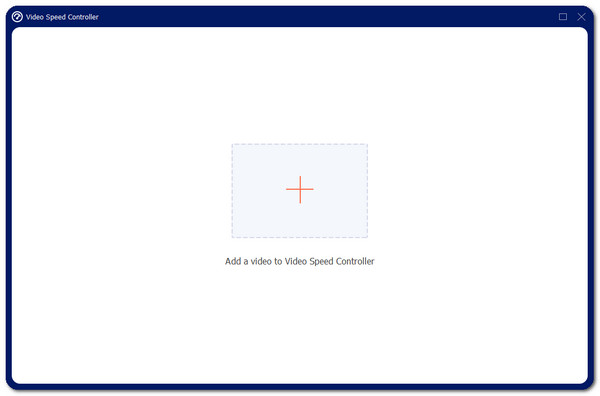
Steg 3.Klicka på knappen "Output" på den nedre delen av rutan för att redigera video- och ljudinställningarna. Du har möjlighet att redigera kodaren, format, upplösning, kvalitet, bildhastighet och många fler. Klicka på "OK"-knappen för att spara ändringarna.

Steg 4.När du är nöjd med ändringarna i utdata och hastighet klickar du på knappen "Spara till" på den nedre vänstra delen av rutan för att välja mappen för att spara videofilen. Klicka på knappen "Exportera" för att spara videon i den valda mappen.

Att sakta ner eller snabba upp någon typ av video är inte svårt med videohastighetskontrollen - AnyRec Video Converter. Dessutom erbjuder det mer att konvertera filformat, volymhöjare, GIF Maker, Video Merger och många fler.
5 Online Video Speed Controllers tillägg för Chrome/Safari/Firefox
Ha en videohastighetsregulator som ett tillägg till din webbläsare är ett bra alternativ. Vi förberedde de bästa 5 förlängningar av videohastighetskontroller för kända webbläsare som Safari, Chrome och Firefox.
1. Video Speed Manager för Chrome
Det här verktyget är en annan allmänt använd förlängning av videohastighetskontroller för Chrome. Video Speed Manager hanterar helt enkelt videohastigheten med sin användbara widgetmeny. Det har inga standarder eller begränsningar för att använda det här verktyget även under övervakning. Denna videohastighetskontroller optimerar videotittandet.
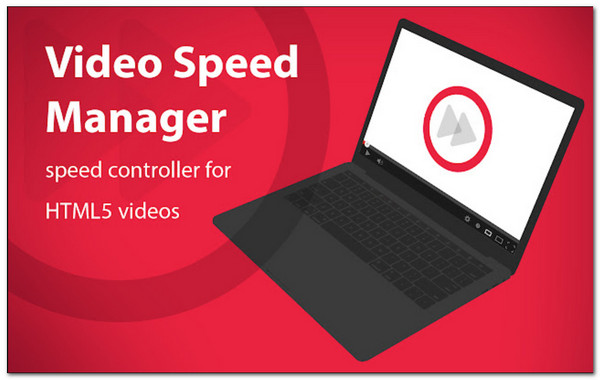
Fördelar
Fungerar bra på vilken sida som helst.
Ingen eftersläpning och buggar.
Nackdelar
Irriterande flytande hastighetsmätarnummer ovanför videon.
2. Videohastighetskontroll för Chrome
Detta videohastighetsregulator gör att du kan justera hastigheten på videon du tittar på online. Den lägger till små överlagringsknappar i det övre vänstra hörnet av skärmen för att styra videohastigheten även när du tittar på film. Detta tillägg är även tillgängligt för webbläsaren Firefox.
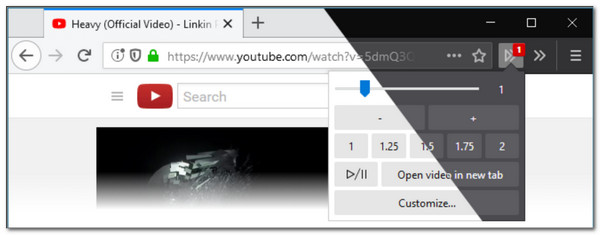
Fördelar
Tillhandahåll genvägar som snabbtangenter för enkel åtkomst.
Fungerar bra med alla HTML5-videospelare.
Nackdelar
Styrenheten visas inte på någon webbplats.
3. Accelerera för Safari
Om du letar efter en videohastighetskontroll för Safari webbläsare, det här är för dig. Med Accelerate kan du snabba upp eller sakta ner videon du tittar på online. Den stöder videohastighetskontroll på populära webbplatser som Netflix, YouTube och mer.
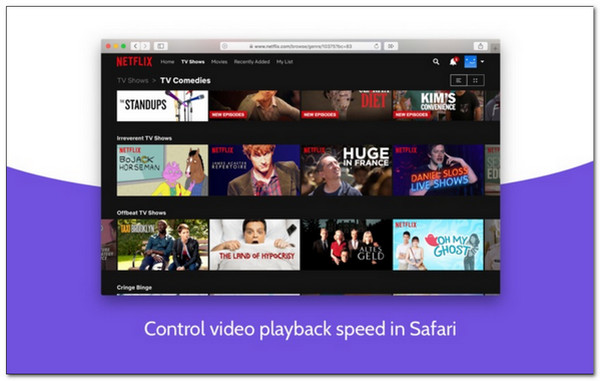
Fördelar
Stöd AirPlay, Picture-in-Picture, etc.
Snabbtangenter och genvägar tillhandahålls.
Nackdelar
Videon pausas när hastigheten ändras.
4. Videohastighetskontroll för Firefox
När det gäller Firefox kan du lita på detta förlängning av videohastighetskontroller. Med sitt enkla användargränssnitt kan du enkelt justera hastigheten på videon du tittar på på vilken webbplats som helst. Det finns också ett omfattande hastighetsalternativ upp till 16x.
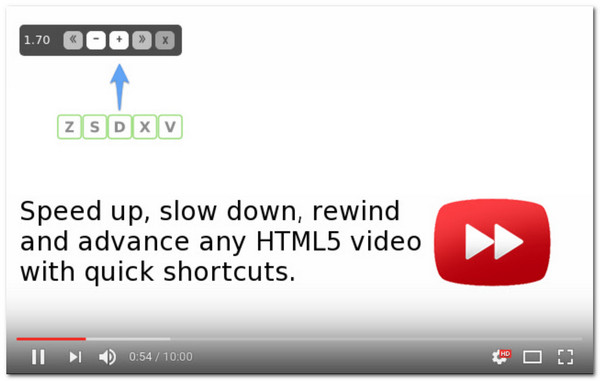
Fördelar
Konfigurerbar tillägg och tillägg.
Verktygsfältets popup-fönster gör det möjligt att justera hastigheten på HTML5-video.
Nackdelar
Det går inte att ställa in standarduppspelningshastighet.
5. YouTubes uppspelningshastighetskontroll
Som sagt med dess namn, detta förlängning av videohastighetskontroller har potential att göra ditt videotittande roligare. Detta tillägg kan spela snabbare eller långsammare med en stabil uppspelningshastighet med sin senaste uppdatering.
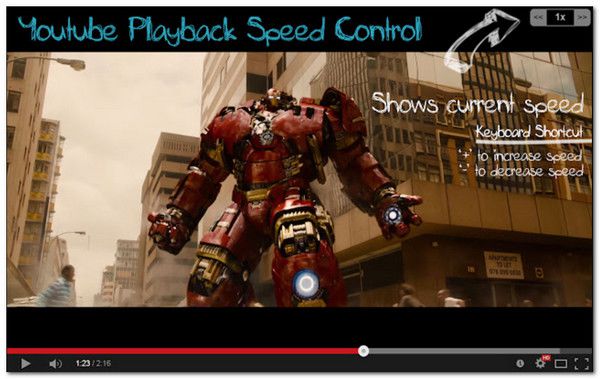
Fördelar
Erbjud 3x snabbare hastighet.
Visar hastighetskontroll för exakt kontroll.
Nackdelar
Vissa tangentbindningar är i konflikt med YouTube.
4 bästa videohastighetskontrollapparna för Android/iPhone
Om du använder smartphones som Android eller iPhone kommer det inte att vara omöjligt att kontrollera videohastigheten för videoredigeringsappar. Läs vidare när vi förberedde den bästa videohastighetskontrollen för iOS och Android.
1. Perfekt video
Perfect Video är en lämplig videohastighetsregulator för att göra videon snabbare eller långsammare. Det är en gratis app för iOS-användare. Det låter dig redigera videor genom att ändra effekter, lägga till bakgrundsmusik, justera videohastighet och mycket mer.
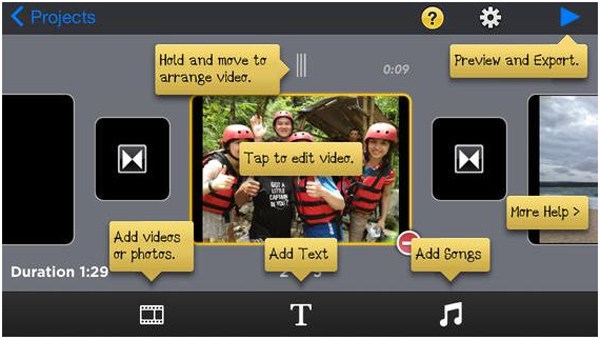
Fördelar
Erbjuder fler redigeringsfunktioner
Finns även för andra Apple-produkter
Nackdelar
Pro-versionen är dyr
2. Quik
Du kan snabba upp din video i detta videohastighetsregulator och spara den till högkvalitativ upplösning inom några få klick. Det ger upp till 26 typer av anpassningsbara teman. Dessutom är den här appen tillgänglig för både Android och Mac.

Fördelar
Erbjud fler redigeringsalternativ
Enkel slowmotion och snabbspolning framåt
Nackdelar
Inte kompatibel med 4K-videor
3. Videoshop
Denna videoredigerare kan också vara en videohastighetsregulator för din sparade video på iOS-enheter. Den stora användningen av detta verktyg är att redigera din video som att klippa, trimma, lägga till bakgrundsmusik och många fler. Dessutom kan du göra mer genom att göra en voice-over till videofilen du justerade hastigheten.
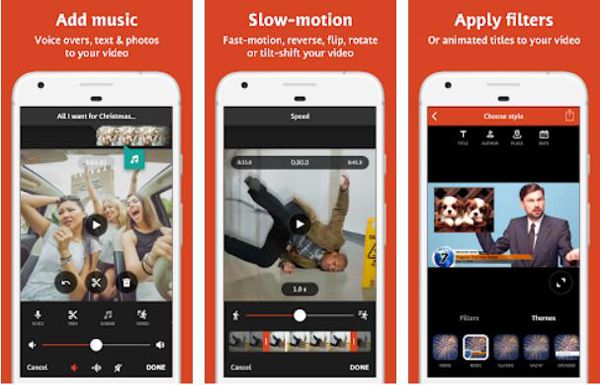
Fördelar
Justera videohastigheten med enkel navigering.
Stöd videosammanslagning
Nackdelar
De senaste uppdateringarna gjorde tekniska fel.
4. Hyper Timelapse
Detta videohastighetsregulator är ett Android-verktyg för att justera videohastighet. Det låter dig spela in en händelse eller situation med en genomsnittlig hastighet och kontrollera den för att sakta ner eller snabba upp. Andra funktioner och som erbjuds på denna Hyper Timelapse.
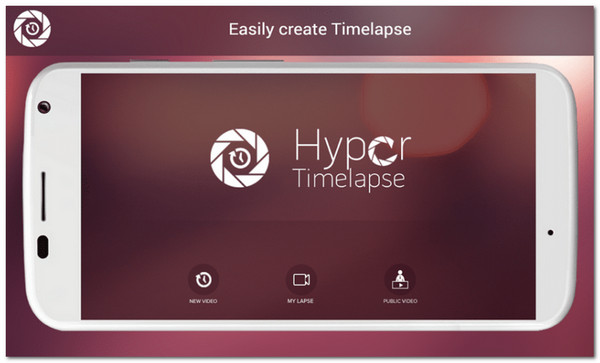
Fördelar
Professionellt gränssnitt.
Tillåt direkt delning på sociala medier.
Nackdelar
Begränsad användning för gratisversionen.
Vanliga frågor om videohastighetskontroller
-
Har YouTube en videohastighetskontroll?
Ja. Den har en uppspelningshastighet som du kan se på Custom- eller Gear-ikonen när du spelar upp en video. Du kan ställa in upp till 2x hastighet; den har dock inte möjlighet att anpassa hastigheten, till skillnad från tillägg för videohastighetskontroller.
-
Hur justerar man uppspelningshastigheten för videor på QuickTime?
QuickTime Player är ett användbart program för Mac som tillhandahåller en videohastighetskontroll. Öppna programvaran och välj önskad fil för att sakta ner eller snabba upp en videofil. Välj Visa A/V-kontroller högst upp i menyn och välj sedan önskad hastighet under alternativet Uppspelningshastighet.
-
Vilken är den bästa hastigheten när du tittar på en film?
Att ställa in den bästa uppspelningshastigheten beror fortfarande på filmen du tittar på. Men om filmen är för långsam och lång kan du snabba upp den till 2 gånger snabbare än den normala hastigheten. På så sätt kan du avsluta filmen på kortare tid och ändå förstå handlingen.
Slutsats
För att avsluta detta med en smäll, videohastighetsregulatorer finns i många stilar, och du kan välja den mest lämpliga för dig bland de nämnda 10 bästa videohastighetskontrollerna. Bland dem rekommenderas AnyRec Video Converter för att kontrollera videohastigheten och ge dig de förväntningar du har i åtanke. Det kommer också att hålla den höga kvaliteten med de anpassade inställningarna. Ladda ner programmet nu på din enhet och njut av videoredigering på dess kostnadsfria provperiod. Välkommen att kontakta oss för att lösa ditt problem.
